Mengenal Grafik Excel untuk Data yang Mudah Dipahami

Dalam dunia data analyst, Excel Charts and Graphs adalah salah satu fitur powerful yang wajib dikuasai. Pasalnya, penyajian data tidak hanya soal angka di tabel, melainkan bagaimana kita bisa mengubah data tersebut menjadi visualisasi yang informatif, menarik, dan mudah dipahami oleh audiens. Dengan memanfaatkan grafik di Excel, proses analisis data menjadi jauh lebih efisien karena membantu kita mengidentifikasi pola, tren, maupun anomali secara cepat.
Bagi pemula di bidang data analysis, memahami cara kerja Excel Charts and Graphs adalah langkah awal yang sangat penting. Microsoft Excel sudah menyediakan berbagai jenis grafik yang bisa kamu gunakan sesuai kebutuhan, mulai dari bar chart, pie chart, line chart, hingga combo chart. Kalau kamu ingin membuat laporan bisnis, presentasi data ke manajemen, atau sekadar menganalisis performa bisnis, grafik-grafik ini adalah senjata andalanmu. Yuk, kenali lebih dalam jenis-jenis grafik di Excel dan cara memanfaatkannya secara optimal!
1. Mengapa Excel Charts and Graphs Penting untuk Analisis Data?
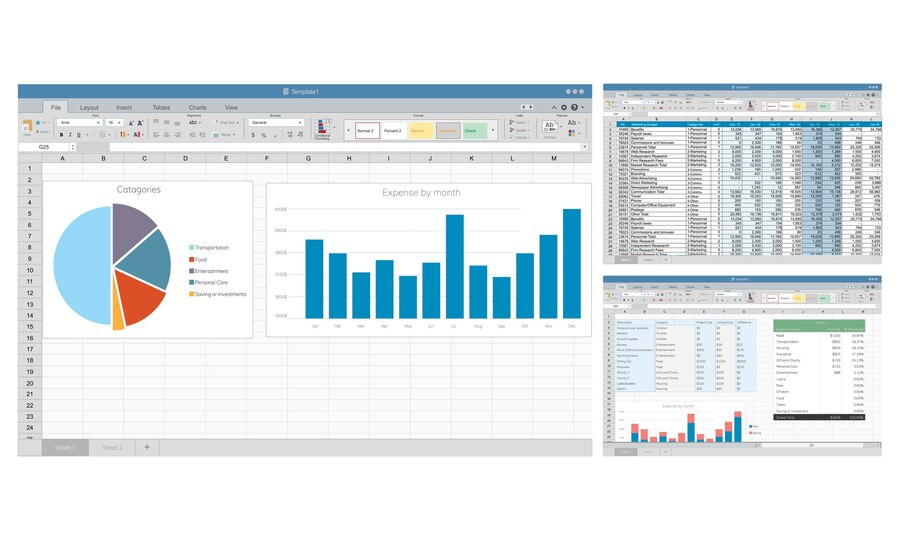
Visualisasi data lewat grafik bisa mengubah sekumpulan angka rumit menjadi informasi yang jelas dan mudah dicerna. Excel Charts and Graphs membantu data analyst untuk menyampaikan insight dengan lebih efektif kepada audiens, termasuk yang tidak memiliki latar belakang teknis. Dengan grafik, tren naik-turun penjualan, distribusi data, atau hubungan antarvariabel bisa langsung terlihat jelas hanya dalam sekali pandang.
Namun, penting untuk diingat bahwa tidak semua grafik cocok digunakan untuk semua jenis data. Salah memilih jenis grafik bisa menyebabkan data tampak bias atau membingungkan. Oleh karena itu, data analyst harus memahami karakteristik data yang dimiliki dan tujuan analisis, agar dapat memilih grafik yang paling tepat dan mendukung pengambilan keputusan bisnis.
Baca juga: Bootcamp Data Analyst with Excel
2. Jenis-Jenis Excel Charts and Graphs yang Paling Populer
Microsoft Excel menawarkan berbagai jenis grafik yang bisa disesuaikan dengan kebutuhan analisis data. Berikut adalah beberapa Excel Charts and Graphs yang sering digunakan oleh para data analyst:
Bar Chart dan Column Chart: Cocok untuk membandingkan data antar kategori.
Line Chart: Ideal untuk menunjukkan tren dari waktu ke waktu, misalnya tren penjualan bulanan.
Pie Chart: Memudahkan dalam melihat proporsi atau persentase, seperti pembagian market share.
Area Chart: Menunjukkan kontribusi nilai terhadap total secara kumulatif, cocok untuk analisis data keuangan.
Combo Chart: Menggabungkan dua jenis grafik (misal, bar dan line chart) dalam satu tampilan untuk membandingkan dua variabel yang berbeda.
Setiap grafik memiliki kelebihan masing-masing, sehingga pemilihan jenis grafik sangat menentukan seberapa efektif pesan yang ingin disampaikan melalui visualisasi tersebut.
3. Cara Membuat Excel Charts and Graphs dengan Mudah
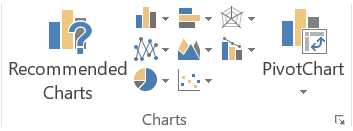
Untuk membuat Excel Charts and Graphs, kamu nggak perlu jadi expert dulu, kok! Berikut langkah-langkah praktis yang bisa kamu coba:
Siapkan data yang rapi dalam tabel Excel, dengan label yang jelas di setiap kolom dan baris.
Blok data yang akan divisualisasikan.
Klik menu Insert di toolbar bagian atas.
Pilih jenis grafik dari menu Charts, lalu klik jenis grafik yang diinginkan (Bar, Line, Pie, dll).
Excel akan otomatis menampilkan grafik sesuai pilihanmu. Kamu bisa langsung melihat hasil visualisasi tersebut di worksheet.
Dengan langkah sederhana ini, kamu sudah bisa membuat visualisasi data yang keren dan profesional untuk presentasi atau laporan bisnis.
4. Tips Memformat dan Mempercantik Grafik Excel
Setelah membuat Excel Charts and Graphs, jangan lupa untuk melakukan formatting agar tampilannya lebih informatif dan menarik. Beberapa hal yang bisa kamu lakukan antara lain:
Ubah warna grafik agar lebih konsisten dengan tema presentasi atau branding perusahaan.
Tambahkan Data Labels agar audiens langsung tahu angka atau persentase yang ingin ditampilkan.
Gunakan Chart Title yang jelas dan deskriptif supaya orang paham apa inti data tersebut.
Masukkan elemen tambahan seperti garis tren (Trendline), garis rata-rata (Average Line), atau highlight pada data tertentu yang ingin ditegaskan.
Dengan formatting yang tepat, grafik kamu tidak hanya enak dilihat, tapi juga lebih mudah dipahami oleh siapa pun.
5. Kesalahan Umum Saat Menggunakan Excel Charts and Graphs
Meski tampak sederhana, penggunaan Excel Charts and Graphs juga punya tantangan tersendiri. Berikut beberapa kesalahan yang sering terjadi:
Overload informasi: Memasukkan terlalu banyak kategori atau seri data ke dalam satu grafik bisa bikin audiens bingung. Pilih data yang paling relevan saja.
Salah pilih jenis grafik: Contoh, menggunakan pie chart untuk data yang terlalu banyak kategori akan membuat grafik sulit dibaca. Batasi kategori pie chart maksimal 5-6 bagian.
Warna yang tidak kontras: Pemilihan warna yang terlalu mirip membuat audiens kesulitan membedakan antar data.
Tidak memberi label yang jelas: Tanpa label sumbu, legend, atau judul grafik, audiens akan kebingungan memahami maksud grafik.
Untuk menghindari hal ini, selalu lakukan review pada grafik yang sudah dibuat. Coba posisikan diri sebagai audiens yang akan melihat data itu untuk pertama kalinya, apakah mudah dipahami? Kalau masih ragu, minta feedback dari teman atau rekan kerja!
Baca juga: Belajar Fungsi Tanggal & Waktu di Excel
Sekarang kamu sudah tahu pentingnya Excel Charts and Graphs dalam visualisasi data, mulai dari jenis-jenis grafik, cara membuatnya, hingga tips memformat agar lebih menarik. Menguasai keterampilan ini nggak hanya bikin laporan kamu lebih keren, tapi juga membantu menyampaikan insight secara efektif ke tim atau manajemen.
Kalau kamu ingin belajar lebih dalam tentang pembuatan grafik di Excel, langsung saja ikutan Bootcamp Data Analyst with Excel di DQLab! Di sini kamu akan belajar cara analisis data, membuat laporan profesional, hingga menguasai Excel Charts and Graphs yang sering dipakai di industri data. Programnya ramah pemula, berbasis project, dan pastinya hands-on. Yuk, sign up sekarang di DQLab dan mulai perjalananmu jadi data analyst andalan perusahaan!
Postingan Terkait
Menangkan Kompetisi Bisnis dengan Machine Learning
Mulai Karier
sebagai Praktisi
Data Bersama
DQLab
Daftar sekarang dan ambil langkah
pertamamu untuk mengenal
Data Science.


Daftar Gratis & Mulai Belajar
Mulai perjalanan karier datamu bersama DQLab
Sudah punya akun? Kamu bisa Sign in disini
